Apple tillkännagav nästa stora iPhone-uppdatering – iOS 16 vid WWDC22-evenemanget för några dagar sedan. Det nya mobiloperativsystemet är tänkt att förbättra iPhone med helt nya anpassningsalternativ och djupare intelligens och kommer att ge sömlösa sätt att kommunicera och dela.
Vi har redan diskuterat några av de bästa nya funktionerna i iOS 16. Även om iOS 16 har avslöjats helt, var den bara tillgänglig för utvecklare, och den offentliga betan kommer att rulla ut nästa månad. Den stabila iOS 16-uppgraderingen förväntas rulla ut i slutet av detta år – förmodligen mellan september eller oktober.
Steg för att ladda ner och installera iOS 16 Developer Beta på iPhone
Därför, om du inte kan vänta på den stabila utgåvan, kan du installera utvecklarbetaversionen av iOS 16 just nu. Nedan har vi delat en steg-för-steg-guide för att installera iOS 16-utvecklarbetan på iPhone. Låt oss kolla in.
Saker att veta innan du laddar ner iOS 16
iOS 16 testas fortfarande och är endast tillgängligt för utvecklarna. Och som alla betaversioner av utvecklare kommer iOS 16 sannolikt att ha många buggar och andra problem.
Du kan stöta på problem när du ringer eller tar emot samtal, ta itu med problem med batteriladdning, nätverksproblem och mer. I värsta fall kan iOS 16-utvecklarbetan göra din iPhone oanvändbar. Därför rekommenderas det att säkerhetskopiera din enhet ordentligt innan du uppdaterar till iOS 16.
Lista över kompatibla iPhones som kan köra iOS 16
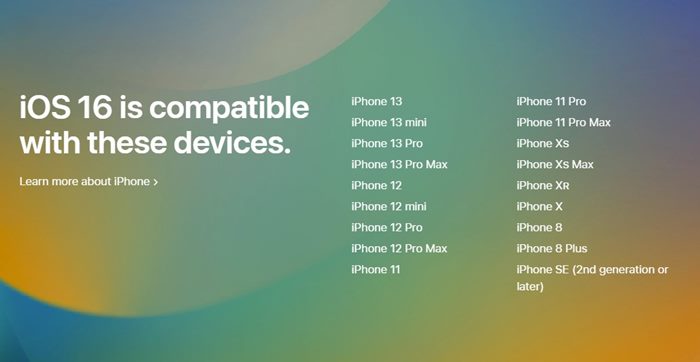
Inte alla iPhone kan hantera iOS 16-uppdateringen. Den senaste iOS 16-utvecklarbetan kommer endast att stödja iPhone 8 och högre enheter. Vi har redan delat en lista över alla iPhone-modeller som stöds för iOS 16-uppgraderingen. Se därför till att du har en kompatibel iPhone innan du följer stegen.
Hur laddar jag ner iOS 16 Beta-profil?
Efter att ha säkerhetskopierat din iPhone kan du ladda ner och installera iOS 16 Developer beta. Du måste registrera din enhet till Apples utvecklarprogram; för det måste du betala Apple Developer-medlemsavgiften. När du har registrerat dig, följ stegen nedan.
- Först av allt, starta webbläsaren Safari på iPhone och öppna developer.apple.com.
- Klicka sedan på hamburgermenyn och välj alternativet Konto.
- Klicka sedan på ikonen med två rader igen och välj Nedladdningar. På Nedladdningar, scrolla ned och tryck på Installationsprofilen under iOS 16 beta.
- Nu kommer du att se en nedladdningsbekräftelseprompt. Tryck på Tillåt. När du är klar öppnar du appen Inställningar och trycker på den nedladdade profilen.
- På skärmen Installera profil trycker du på knappen Installera i det övre högra hörnet.
- På samtyckesskärmen trycker du på knappen Installera. Vänta nu tills iOS 16 Beta Software-profilen installeras på din iPhone. När den har installerats, tryck på Starta om-knappen för att starta om enheten.
Det är allt! Detta kommer att installera iOS 16 Beta Software-profilen på din kompatibla iPhone.
Hur installerar jag iOS 16 Developer Beta på iPhone?
Efter installation av iOS 16 betaprogramvaruprofilen är din iPhone redo att installera iOS 16 Developer betauppdateringen. Följ några av de enkla stegen som delas nedan.
- Efter omstarten öppnar du Inställningar > Allmänt.
- På skärmen Allmänt trycker du på Programuppdatering.
- Du hittar iOS 16 Developer betauppdatering (ungefär 5 GB i storlek). Tryck på knappen Ladda ner och installera.
- Godkänn nu villkoren och installationsprocessen startar.
Det är allt! Detta kommer att installera iOS 16-utvecklarbetan på din iPhone.
Så den här guiden handlar om hur du laddar ner och installerar iOS 16 Developer Beta på din iPhone. Du kan följa stegen för att installera den senaste iOS 16 på kompatibla iPhones. Om du behöver mer hjälp angående iOS 16 utvecklare beta, låt oss veta i kommentarerna.